Se questi suggerimenti non consentono la risoluzione del problema, contattare l'assistenza clienti. È possibile che sia necessaria la riparazione o la sostituzione di un componente della stampante.
Provare una o più delle soluzioni indicate.
Spostare le guide della larghezza e della lunghezza del vassoio nella posizione appropriata per le dimensioni della carta caricata.
Accertarsi che l'impostazione Dimensioni carta corrisponda alla carta caricata nel vassoio:
Dal menu Carta nel pannello di controllo della stampante, verificare l'impostazione Tipo di carta.
Prima di inviare il processo in stampa, specificare l'impostazione delle dimensioni corretta:
Per gli utenti Windows: specificare le dimensioni in Proprietà di stampa.
Per gli utenti Macintosh: specificare le dimensioni nella finestra di dialogo Stampa.
Si potrebbero notare linee orizzontali sottili nelle fotografie o nelle pagine con un'elevata concentrazione di colore. Questo può verificarsi quando la stampante è in Modalità silenziosa. Per risolvere questo problema, impostare Modalità silenziosa su Disattivato (Immagine/Foto).
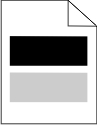
Provare una o più delle soluzioni seguenti:
Accertarsi che le impostazioni di tipo e peso della carta corrispondano alla carta caricata nel vassoio o nell'alimentatore:
Nel menu Carta del pannello di controllo della stampante, verificare le impostazioni Tipo di carta e Peso carta.
Prima di inviare il processo in stampa, specificare l'impostazione del tipo di carta corretta:
Per utenti di Windows: specificare il tipo di carta in Proprietà di stampa.
Per utenti di Macintosh: specificare il tipo di carta nella finestra di dialogo Stampa.
Quando viene visualizzato il messaggio verificare che il toner sia distribuito in modo uniforme in tutte le quattro cartucce di stampa o in quella del colore che risulta ombreggiato.
Rimuovere la cartuccia di stampa.
| Avvertenza — Danno potenziale: fare attenzione a non toccare il tamburo del fotoconduttore. Ciò potrebbe influire sulla qualità di stampa dei processi di stampa futuri. |
Agitare più volte la cartuccia in tutte le direzioni per distribuire il toner residuo.
Reinserire la cartuccia di stampa.
| Nota: se la qualità di stampa non migliora, sostituire la cartuccia di stampa del colore che risulta ombreggiato. |
Se il problema persiste, la stampante necessita di assistenza. Per ulteriori informazioni, contattare l'assistenza clienti.
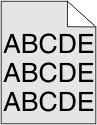
Provare una o più delle soluzioni seguenti:
Regolare l'intensità in modo che sia leggermente più chiara.
Aumentare l'impostazione di rimozione sfondo.
Sostituire la cartuccia di stampa usurata o difettosa.
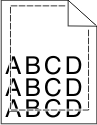
Di seguito vengono descritte le possibili soluzioni. Provare una o più delle soluzioni indicate.
Spostare le guide del vassoio nella posizione appropriata per i supporti caricati.
Accertarsi che l'impostazione Dimensioni carta corrisponda alla carta caricata nel vassoio:
Dal menu Carta nel pannello di controllo della stampante, verificare l'impostazione Tipo di carta.
Prima di inviare il processo in stampa, specificare l'impostazione delle dimensioni corretta:
Per gli utenti Windows: specificare le dimensioni in Proprietà di stampa.
Per gli utenti Macintosh: specificare le dimensioni nella finestra di dialogo Stampa.
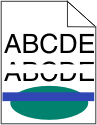 | 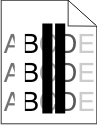 |
Provare una o più delle soluzioni seguenti:
Sostituire la cartuccia di stampa difettosa.
Sostituire il nastro di trasferimento difettoso. Per ulteriori informazioni, vedere il foglio di istruzioni che accompagna la parte di ricambio.
Provare una o più delle soluzioni indicate.
Accertarsi che le impostazioni di tipo e peso della carta corrispondano alla carta caricata nel vassoio o nell'alimentatore:
Nel menu Carta del pannello di controllo della stampante, verificare le impostazioni Tipo di carta e Peso carta.
Prima di inviare il processo in stampa, specificare l'impostazione del tipo di carta corretta:
Per utenti di Windows: specificare il tipo di carta in Proprietà di stampa.
Per utenti di Macintosh: specificare il tipo di carta nella finestra di dialogo Stampa.
La carta assorbe molta umidità. Conservare la carta nella confezione originale finché non viene usata.
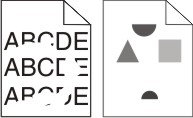
Provare una o più delle soluzioni seguenti:
La carta potrebbe aver assorbito molta umidità. Conservare la carta nella confezione originale finché non viene usata.
Accertarsi che le impostazioni di tipo e peso della carta corrispondano alla carta caricata nel vassoio o nell'alimentatore:
Nel menu Carta del pannello di controllo della stampante, verificare le impostazioni Tipo di carta e Peso carta.
Prima di inviare il processo in stampa, specificare l'impostazione del tipo di carta corretta:
Per utenti di Windows: specificare il tipo di carta in Proprietà di stampa.
Per utenti di Macintosh: specificare il tipo di carta nella finestra di dialogo Stampa.
Sostituire la cartuccia di stampa usurata o difettosa.
Sostituire il nastro di trasferimento difettoso. Per ulteriori informazioni, vedere il foglio di istruzioni che accompagna la parte di ricambio.
Sostituire il fusore difettoso. Per ulteriori informazioni, vedere il foglio di istruzioni che accompagna la parte di ricambio.
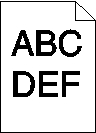
Provare una o più delle soluzioni seguenti:
La carta potrebbe aver assorbito molta umidità. Conservare la carta nella confezione originale finché non viene usata.
Accertarsi che l'impostazione Tipo di carta corrisponda al tipo di carta caricato nel vassoio o nell'alimentatore.
Dal menu Carta del pannello di controllo della stampante, verificare l'impostazione Tipo di carta.
Per utenti di Windows: verificare questa impostazione in Proprietà di stampa.
Per utenti di Macintosh: verificare questa impostazione nella finestra di dialogo Stampa.
Sostituire la cartuccia di stampa difettosa.
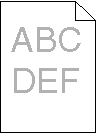
Provare una o più delle soluzioni seguenti:
La carta potrebbe aver assorbito umidità dall'ambiente. Conservare la carta nella confezione originale finché non viene usata.
Accertarsi che l'impostazione Tipo di carta corrisponda al tipo di carta caricato nel vassoio o nell'alimentatore.
Dal menu Carta del pannello di controllo della stampante, verificare l'impostazione Tipo di carta.
Per utenti di Windows: verificare questa impostazione in Proprietà di stampa.
Per utenti di Macintosh: verificare questa impostazione nella finestra di dialogo Stampa.
Quando viene visualizzato il messaggio verificare che il toner sia distribuito in modo uniforme nella cartuccia di stampa.
Rimuovere la cartuccia di stampa.
| Avvertenza — Danno potenziale: fare attenzione a non toccare il tamburo del fotoconduttore. Ciò potrebbe influire sulla qualità di stampa dei processi di stampa futuri. |
Agitare più volte la cartuccia in tutte le direzioni per distribuire il toner residuo.
Reinserire la cartuccia di stampa.
| Nota: se la qualità di stampa non migliora, sostituire la cartuccia di stampa. |
Se il problema persiste, la stampante necessita di assistenza. Per ulteriori informazioni, contattare l'assistenza clienti.
Sostituire la cartuccia di stampa difettosa.
Provare una o più delle soluzioni seguenti:
Rimuovere la cartuccia e accertarsi che il materiale di imballaggio sia stato completamente rimosso. Reinstallare la cartuccia.
Quando viene visualizzato verificare che il toner sia distribuito in modo uniforme nelle quattro cartucce:
Rimuovere la vecchia cartuccia.
| Avvertenza — Danno potenziale: fare attenzione a non toccare il tamburo del fotoconduttore. Ciò potrebbe influire sulla qualità di stampa dei processi di stampa futuri. |
Agitare più volte la cartuccia in tutte le direzioni per distribuire il toner residuo.
Reinserire la cartuccia.
| Nota: se la qualità di stampa non migliora, sostituire la cartuccia di stampa del colore che non viene stampato. |
Se il problema persiste, la stampante necessita di assistenza. Per ulteriori informazioni, contattare l'assistenza clienti.
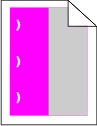
Provare una o più delle soluzioni seguenti:
Sostituire la cartuccia di stampa del colore che presenta difetti ricorrenti se tali difetti si verificano nei seguenti casi:
ogni 37,7 mm (1,48 poll.) della pagina
ogni 41,6 mm (1,64 poll.) della pagina
ogni 42,7 mm (1,68 poll.) della pagina
ogni 94,3 mm (3,71 poll.) della pagina
Sostituire il fusore se i difetti di stampa si verificano nei seguenti casi:
ogni 95,0 mm (3,74 poll.) della pagina
ogni 146,7 mm (5,78 poll.) della pagina
Di seguito vengono descritte le possibili soluzioni. Provare una o più delle soluzioni indicate di seguito:
Spostare le guide della lunghezza e della larghezza presenti nel vassoio nella posizione appropriata per le dimensioni della carta caricata.
Verificare che le guide della lunghezza non siano troppo distanti dalla risma di carta.
Verificare che le guide non aderiscano eccessivamente alla risma.
Accertarsi che la carta utilizzata sia conforme alle specifiche della stampante.
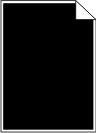
Rimuovere le cartucce di stampa.
| Avvertenza — Danno potenziale: fare attenzione a non toccare il tamburo del fotoconduttore. Ciò potrebbe influire sulla qualità di stampa dei processi di stampa futuri. |
Reinserire le cartucce di stampa.
| Nota: se la qualità di stampa non migliora, sostituire la cartuccia di stampa. |
Se il problema persiste, la stampante necessita di assistenza. Per ulteriori informazioni, contattare l'assistenza clienti.
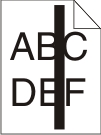 | 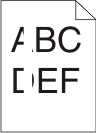 |
Provare una o più delle soluzioni seguenti:
Se il motivo di riempimento non è corretto, scegliere un motivo di riempimento diverso dal programma software.
Utilizzare solo i lucidi consigliati.
Verificare che l'impostazione Tipo di carta corrisponda al tipo di carta caricato nel vassoio o nell'alimentatore.
Verificare che l'impostazione Grana carta sia corretta per il tipo di carta o il supporto speciale caricato nel vassoio o nell'alimentatore.
Quando viene visualizzato , verificare che il toner sia distribuito in modo uniforme nella cartuccia di stampa:
Rimuovere la cartuccia di stampa.
| Avvertenza — Danno potenziale: fare attenzione a non toccare il tamburo del fotoconduttore. Ciò potrebbe influire sulla qualità di stampa dei processi di stampa futuri. |
Agitare più volte la cartuccia in tutte le direzioni per distribuire il toner residuo.
Reinserire la cartuccia di stampa.
Se il problema persiste, la stampante necessita di assistenza. Per ulteriori informazioni, contattare l'assistenza clienti.
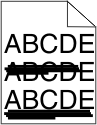
Provare una o più delle soluzioni seguenti:
Dal menu Carta del pannello di controllo della stampante, selezionare Origine predefinita.
Per utenti di Windows: selezionare l'origine carta da Proprietà di stampa.
Per utenti di Macintosh: selezionare l'origine carta dalla finestra di dialogo Stampa e dai menu a comparsa.
Sostituire la cartuccia di stampa usurata, difettosa o vuota.
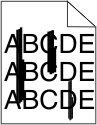
Di seguito vengono descritte le possibili soluzioni. Provare una o più delle soluzioni indicate.
Selezionare un altro vassoio o alimentatore per alimentare la carta per il processo:
Dal pannello di controllo della stampante, selezionare Origine predefinita dal Menu Carta.
Per gli utenti Windows: selezionare l'origine carta da Proprietà di stampa.
Per gli utenti Macintosh: selezionare l'origine carta dalla finestra di dialogo Stampa e dai menu a comparsa.
Sostituire la cartuccia di toner difettosa.
Sostituire il modulo di trasferimento.
Provare una o più delle soluzioni seguenti:
Reinstallare o sostituire la cartuccia di stampa.
Sostituire il nastro di trasferimento. Per ulteriori informazioni, vedere il foglio di istruzioni che accompagna la parte di ricambio.
Sostituire il fusore. Per ulteriori informazioni, vedere il foglio di istruzioni che accompagna la parte di ricambio.
Eliminare ogni residuo di toner visibile dal percorso carta. Se il problema persiste, contattare l'assistenza clienti.
Eseguire una regolazione del colore dal menu Qualità del pannello di controllo della stampante.
È possibile che l'applicazione o il programma software specifichi uno sfondo bianco sporco.
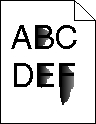
Di seguito vengono descritte le possibili soluzioni. Provare una o più delle soluzioni indicate.
Accertarsi che l'impostazione Tipo di carta corrisponda al tipo di carta caricato nel vassoio.
Modificare l'impostazione Peso carta da Normale a Pesante. Se necessario, modificare Grana carta da Normale a Ruvida nel menu Carta del pannello di controllo della stampante.
Sostituire l'unità di fusione.
Provare una o più delle soluzioni indicate di seguito:
Utilizzare solo lucidi conformi alle specifiche della stampante.
Accertarsi che il tipo di carta sia impostato su Lucidi.
Dal menu Carta del pannello di controllo della stampante, verificare l'impostazione Tipo di carta.
Prima di avviare la stampa del processo, specificare il tipo di carta corretto:
Per gli utenti Windows, specificare il tipo da Proprietà di stampa.
Per gli utenti Macintosh, specificare il tipo dalla finestra di dialogo Stampa.